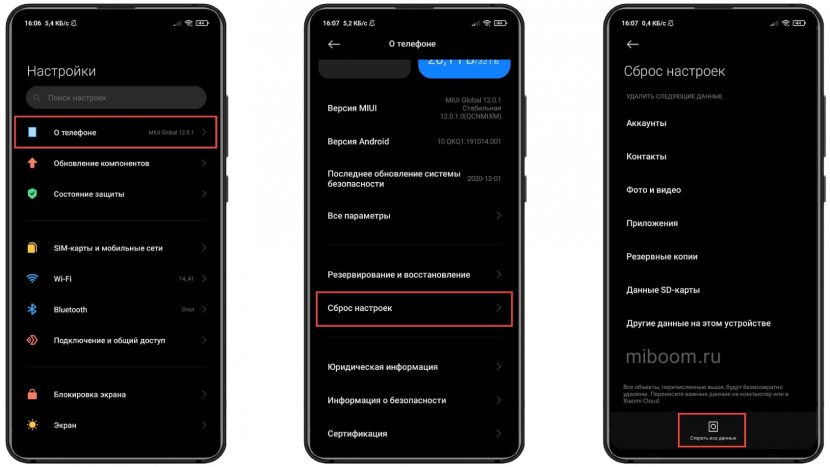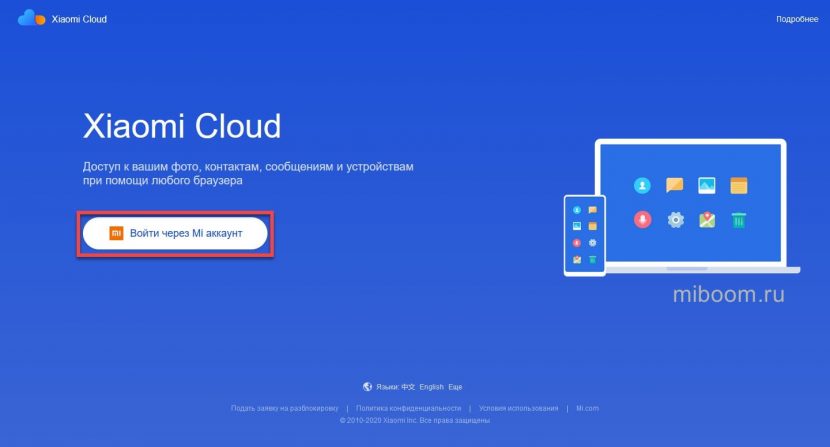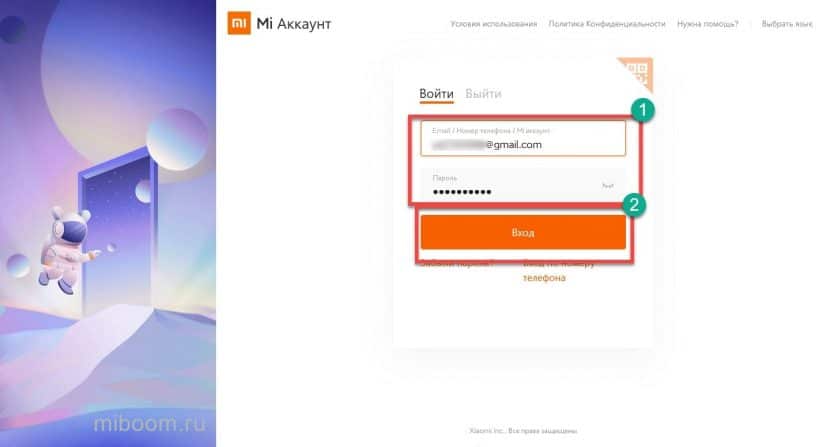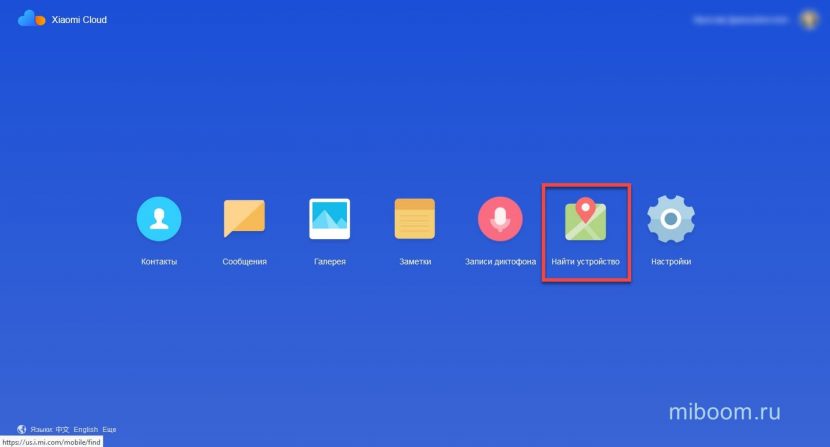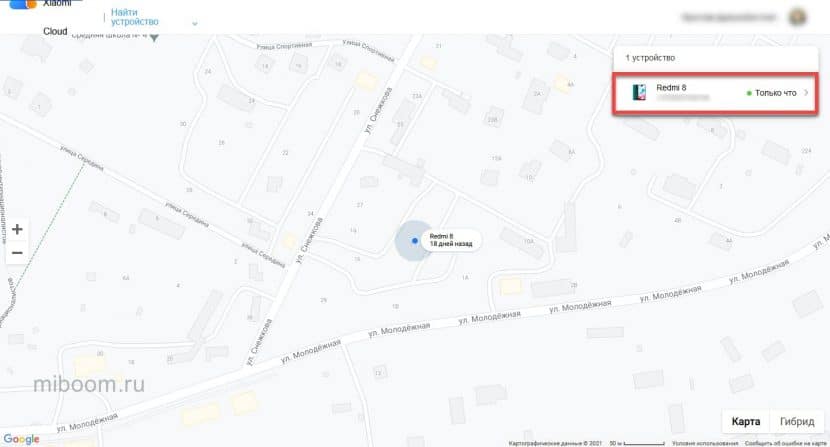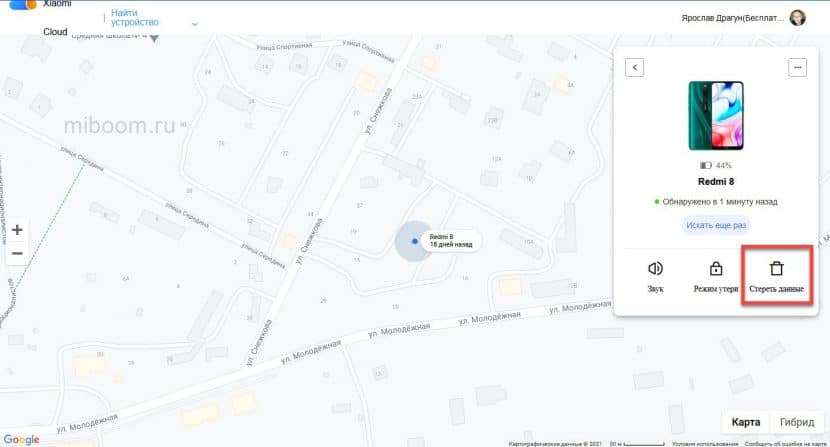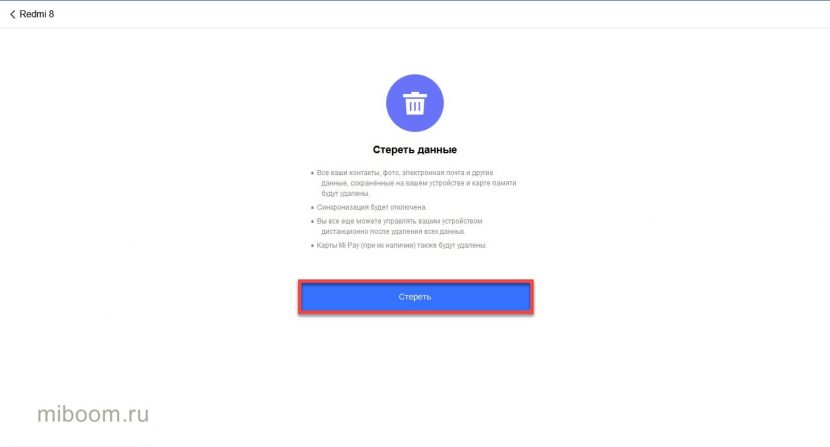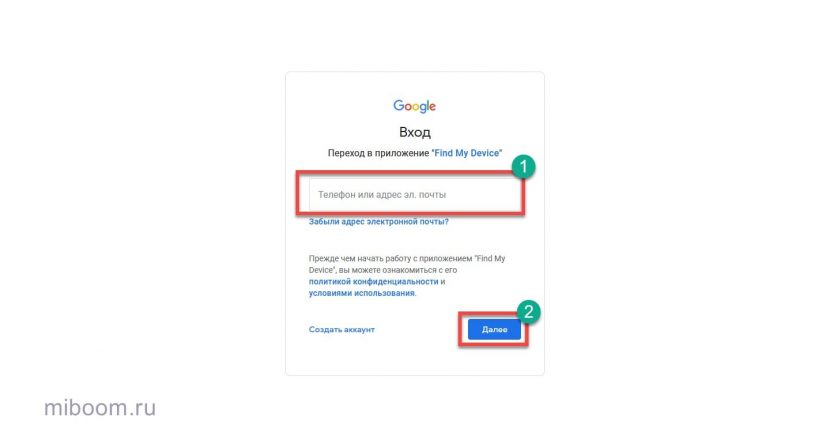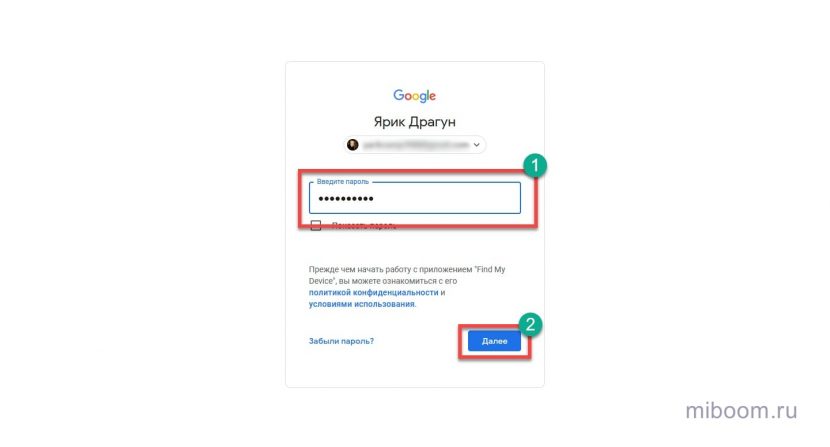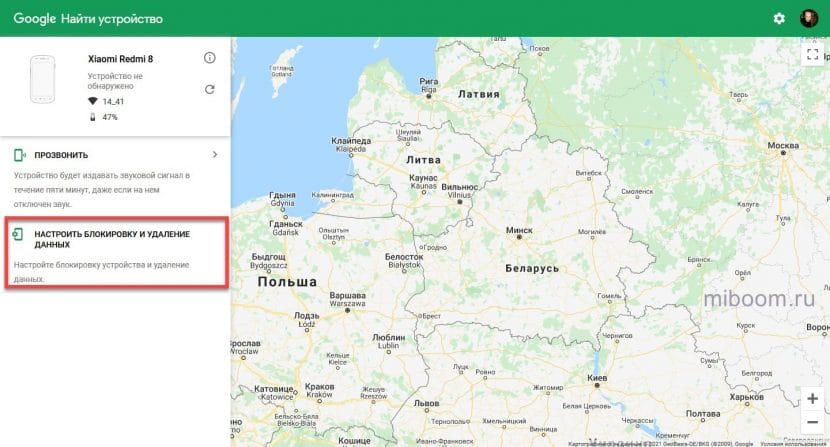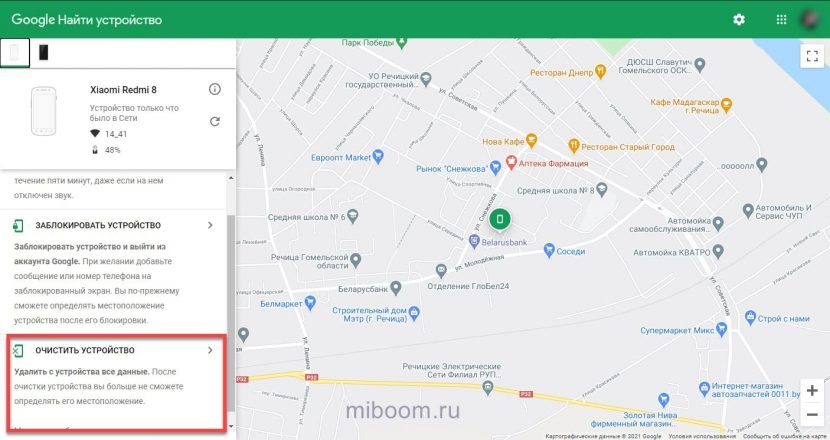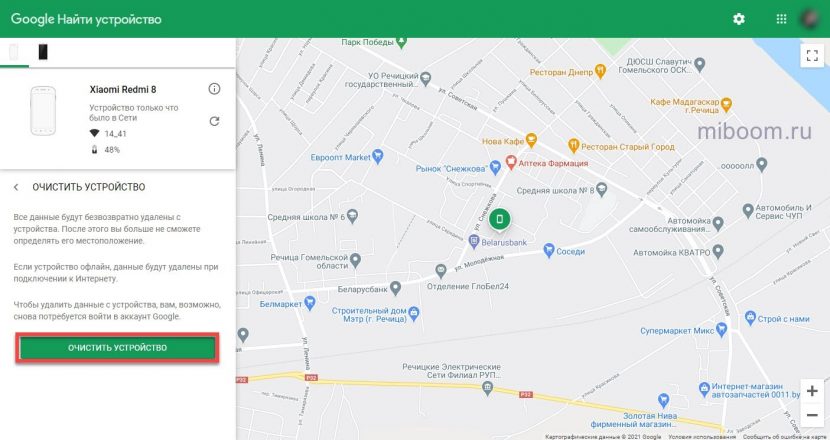- Как сбросить настройки Xiaomi Redmi 7A
- Сброс настроек телефона Xiaomi Redmi 7A
- Выполнение сброса настроек телефона Xiaomi Redmi 7A через меню Настроек
- Для телефонов с MIUI ниже 12 версии
- Для MIUI 12
- Hard Reset (жесткий сброс настроек) телефона Xiaomi Redmi 7A
- Как полностью очистить телефон Xiaomi и сбросить настройки
- Что такое сброс настроек
- Как подготовить смартфон к продаже: чек-лист
- Общий сброс Xiaomi через настройки MIUI
- Удалённый сброс Xiaomi через облако Mi Cloud
- Очистка телефона через аккаунт Google
- Полное форматирование
- Сброс до заводских настроек (hard reset) для телефона Xiaomi Redmi 7A
- Как создать бэкап?
- Как сделать полный сброс данных на телефоне Xiaomi Redmi 7A из меню настроек?
- Xiaomi Mi A1 (чистый Android 8.1 Oreo)
- Samsung Galaxy S7 (оболочка Samsung Experience)
- Redmi Note 5 (прошивка MIUI)
- Как выполнить Хард Ресет Xiaomi Redmi 7A через Recovery?
Как сбросить настройки Xiaomi Redmi 7A
Сброс настроек телефона Xiaomi Redmi 7A
Выполнение сброса настроек телефона Xiaomi Redmi 7A через меню Настроек
Для телефонов с MIUI ниже 12 версии
Откройте Настройки телефона.
Нажмите Восстановление и сброс.
Выберите Сброс настроек.
Затем внизу экрана нажмите Сбросить настройки.
Далее может потребоваться ввести графический ключ или пароль от аккаунта.
Для MIUI 12
Откройте Настройки > О телефоне. Далее выберите Сброс настроек. Нажмите Стереть все данные.
Hard Reset (жесткий сброс настроек) телефона Xiaomi Redmi 7A
Выключите телефон Xiaomi Redmi 7A, чтобы выполнить сброс настроек.
Нажмите и удерживайте одновременно кнопку увеличения громкости и кнопку включения смартфона Xiaomi Redmi 7A.
Отпустите кнопки после появления логотипа на экране телефона. Дождитесь отображения главного меню на экране телефона.
Переключение между пунктами меню осуществляется с помощью кнопок увеличения/уменьшения громкости. Выбор пункта меню осуществляется с помощью нажатия кнопки питания телефона.
В системном меню выберите «Wipe Data» -> «Wipe All Data»-> «Confirm». Дождитесь, когда все данные смартфона будут восстановлены. Затем выберите «Back To Main Menu» > «Reboot» > «Reboot to System». Дождитесь окончания загрузки смартфона (около одной минуты).
Источник
Как полностью очистить телефон Xiaomi и сбросить настройки
Ярослав Драгун 09.02.2021
Полностью очистить телефон Xiaomi можно несколькими способами. Большинство из них просты и не требуют специальных знаний или умений.
Что такое сброс настроек
Сброс телефона Xiaomi – это процедура возврата устройства к заводским параметрам. В результате проведения этой операции удаляются все файлы пользователя, а также приложения и их настройки.
Также возвращаются стандартные параметры MIUI. Обычно процедуру очистки выполняют в случае возникновения системной ошибки, после установки проблемного обновления ОТA или во время предпродажной подготовки.
Сброс позволяет исправить большинство программных ошибок. Но только не в том случае, если существенно повреждены файлы самой MIUI. В этом случае поможет лишь прошивка при помощи соответствующей программы.
Как подготовить смартфон к продаже: чек-лист
Если вы планируете продать устройство, стоит выполнить ряд действий, которые обезопасят ваши данные. Ведь на смартфоне хранятся не только фотографии с видео. Здесь есть контакты, логины, пароли, карты Mi Pay, а также другая конфиденциальная информация.
Как очистить телефон Xiaomi перед продажей:
- Резервное копирование. Сначала потребуется сохранить свои данные в облаке или на компьютере. Лучше выбрать хранилище Mi Cloud. Все файлы можно будет легко восстановить на новом смартфоне.
- Форматирование карты памяти. Актуально в случае, если вы продаёте телефон вместе с флешкой microSD. Нужно перейти в настройки MIUI, выбрать категорию « О телефоне » и тапнуть плитку с надписью « Хранилище ». Затем пролистайте список настроек вниз, выберите пункт « Форматировать SD-карту », подтвердите выполняемое действие.
- Отвязка Mi аккаунта. Обязательный шаг. Без отвязки новый владелец не сможет воспользоваться смартфоном, поскольку он связан с вашей учётной записью Mi.
- Сброс к заводским настройкам. По сути, вы возвращаете смартфон в то состояние, в котором он был во время покупки. На телефоне остаётся только MIUI со стандартными настройками. Данные аккаунтов, сохранённые закладки, заметки, фото, видео, музыка – всё это исчезнет. Перед продажей нужно обязательно сбросить Xiaomi до заводских настроек.
Только после выполнения всех перечисленных шагов можно передавать устройство новому владельцу. У него не будет проблем, а ваши данные не станут общественным достоянием.
Общий сброс Xiaomi через настройки MIUI
Самый простой способ удалить всё с телефона Xiaomi – использовать сброс настроек MIUI. В каждом смартфоне Сяоми, будь то Redmi Note 3 или Mi 11, имеется соответствующая возможность.
Если вы планируете удалить всё с телефона перед продажей, сначала отвяжите его от учётной записи Mi. Иначе новый владелец не сможет им пользоваться.
Как сбросить настройки на Xiaomi через MIUI:
- Откройте настройки, перейдите в категорию « О телефоне ».
- Тапните по пункту « Сброс настроек ».
- Нажмите кнопку « Стереть все данные » внизу экрана.
- Подтвердите действие вводом графического ключа или пароля.
Во время проведения операции телефон перезагрузится. После рестарта MIUI придётся заново войти в аккаунт Mi.
К сожалению, этот способ работает нестабильно — он просто не всегда срабатывает… Особенно если было установлено кривое ОТА обновление. Поэтому его используют редко. Лучше воспользоваться одним из методов, о которых я расскажу далее.
Удалённый сброс Xiaomi через облако Mi Cloud
Стереть все данные на Xiaomi можно удалённо при помощи компьютера и браузера. Для проведения этой процедуры требуется знать логин с паролем от учётной записи Mi. Подойдёт практически любой браузер для Windows, Linux или macOS.
Как сбросить все настройки на Xiaomi через Mi Cloud:
- Откройте браузер, перейдите на сайт i.mi.com.
- Щёлкните по кнопке « Войти через Mi аккаунт ».
Через несколько минут встроенное хранилище телефона будет отформатировано. Карта памяти останется нетронутой.
С помощью Mi Cloud можно удалить все файлы со смартфона и даже заблокировать его в случае утери. Но работает функция только в том случае, если гаджет привязан к учётной записи.
Очистка телефона через аккаунт Google
Почти то же самое, что использование Mi Cloud. Также выполняется удалённо при помощи ПК и браузера. Требует логина с паролем от учётной записи Google (той самой, что использовалась при первой настройке смартфона).
- Откройте браузер, перейдите по адресу https://www.google.com/android/find.
- Введите адрес электронной почты, нажмите « Далее ».
Через несколько секунд от файлов на вашем устройстве ничего не останется. Восстановить файлы без знания логина и пароля от аккаунта Google не получится.
Внимание! Точно так же можно удалить все данные, если установить программу Find My Device. Она использует те же опции, что аккаунт Google. Можно установить программу для сброса Xiaomi на другой смартфон, очистив своё устройство удалённо.
Полное форматирование
Этот метод часто используют, чтобы отформатировать телефон Xiaomi, сбросив его до заводского состояния. Есть несколько способов для выполнения данной операции:
- Сброс настроек через рекавери.
- Обнуление через кастомное рекавери TWRP.
- Использование ПК, консоли и ADB;
- Программа Xiaomi ADB/Fastboot Tools.
Я уже подробно рассказывал о каждом из этих вариантов жёсткой перезагрузки Xiaomi, не буду повторяться. По ссылке приведено описание каждого способа и подробные инструкции по обнулению телефона.
Обязательно делайте сброс перед продажей телефона. Также эта процедура позволяет устранить программные ошибки прошивки и даже вернуть смартфону работоспособное состояние. Для исправления ошибок максимально эффективен хард ресет.
Источник
Сброс до заводских настроек (hard reset) для телефона Xiaomi Redmi 7A
Есть много причин, по которым вам может потребоваться выполнить полный сброс до заводских настроек смартфона (Hard Reset) Xiaomi Redmi 7A. Обычно эту процедуру выполняют для восстановления работоспособности системы, которая была нарушена вирусами, удалением системных файлов, «корявым» обновлением прошивки и многими другими вещами. Хард Ресет выполнить очень легко на любом смартфоне, но вы должны знать о последствиях этого действия и уметь сделать резервную копию системы и файлов. Обо всем этом мы подробно расскажем ниже.
Как создать бэкап?
Внимание! Сброс сотрет все данные на телефоне Xiaomi Redmi 7A. Если вы не сохранили резервную копию контактов, изображений, видео, документов и всего остального, то должны сделать это, в противном случае лишитесь всей личной информации, которая была на устройстве.
Чтобы не потерять свои данные, выполните следующие рекомендации.
- Скиньте на компьютер через USB-кабель фотографии, документы и видео. Также для бэкапа снимков можно использовать Google Фото, а для документов и папок подойдет облачный сервис Google Диск, но на него можно «залить» количество файлов. Для расширения хранилища придется платить.
- Чтобы не потерять контакты и приложения, активируйте синхронизацию с облаком в настройках. Перейдите по пути «Система» — «Дополнительно» — «Резервное копирование». Включите функцию резервного сохранения на аккаунт Google.
Как только закончите это, можете выполнять Hard Reset Xiaomi Redmi 7A.
Как сделать полный сброс данных на телефоне Xiaomi Redmi 7A из меню настроек?
Внимание! Из-за FRP (Factory Reset Protection, то есть защита от сброса) Android будет просить ввести логин и пароль аккаунта, который был закреплен до процедуры Hard Reset. Поэтому, если вы планируете продать смартфон, надо выйти из учетной записи Google («Настройки» — «Аккаунты» — «Google» — «Удалить аккаунт») до сброса, чтобы человек, который получит ваш телефон, смог активировать на нем свой профиль.
Учитывая широкий спектр Android-телефонов и сложности описать процесс сброса настроек для конкретной модели, мы будем показывать руководство на примере трех принципиально разных устройств и прошивок :
- Mi A1 на чистом Android, который также используется в Nokia, Motorola, OnePlus (имеет слегка переработанную систему) и во всех девайсах, выпущенных про программе Android One;
- Galaxy S7, который функционирует под управлением Samsung Experience. Напомним, что корейская корпорация — крупнейший производитель смартфонов в мире, поэтому есть смысл показать и эту оболочку;
- Redmi Note 5 на MIUI. Продукты этой компании пользуются огромным спросом в СНГ, поэтому мы не могли обойти его стороной.
Проще всего произвести Хард Ресет через специальное меню в параметрах системы. Еще раз отметим, что расположение и название пунктов может немного отличаться в зависимости от используемого телефона. Главное – найти основную категорию по восстановлению и сбросу.
Xiaomi Mi A1 (чистый Android 8.1 Oreo)
- Кликните по значку «Настройки» в меню приложений или запустите их с помощью иконку в шторке уведомлений.
- Пролистайте вниз и перейдите в раздел «Система».
- Нажмите «Сброс».
- Выберите «Удалить все данные» («Сбросить к заводским настройкам»).
- Подтвердите свое намерение, нажав клавишу внизу.
- Введите PIN-код устройства и клацните «Продолжить».
- Выберите «Стереть все».
Устройство перезагрузится, и вам снова нужно будет пройти первоначальную настройку, как если бы это был новый телефон.
Samsung Galaxy S7 (оболочка Samsung Experience)
- Перейдите в настройки удобным для вас способом.
- Внизу кликните на вкладку «Общие настройки».
- Выберите «Сброс» («Архивация и сброс»).
- Тапните по «Сброс данных».
- Нажмите на синюю кнопку сброса.
- Введите PIN-код устройства и нажмите «Далее».
- Клацните «Удалить все» («Сброс устройства»).
Ваш телефон перезапустится. Останется настроить его, как после покупки.
Redmi Note 5 (прошивка MIUI)
- Откройте «Настройки».
- Перейдите в окно «Дополнительные параметры».
- Клацните «Резервное копирование и сброс».
- Выберите «Сброс настроек».
- Чтобы удалить абсолютно все приложения и файлы, отметьте пункт «Очистить внутреннюю память».
- Осталось кликнуть на «Сбросить настройки» и ввести пароль, если потребуется.
Внимание! Как видите, главное – найти раздел «Сброс». Чтобы гарантированно не «плутать» по всем параметрам в поисках нужного меню, проще на главной странице в окно поиска ввести запрос «Сброс». Выберите из предложенного перечня искомое меню и сразу в него попадете. А дальше все, как в инструкциях.
Как выполнить Хард Ресет Xiaomi Redmi 7A через Recovery?
Это актуальный метод, если на телефоне присутствует неисправность, которая препятствует его загрузке. Именно для таких случаев нужен режим восстановления, через который нужно будет производить Хард Ресет.
- Если ваш телефон включен, выключите его.
- Удерживайте кнопки питания и уменьшения громкости (если ничего не происходит, читайте нашу отдельную статью о том, как войти в Рекавери).
- Вместо нормальной загрузки вы увидите меню, где навигация выполняется при помощи клавиш регулировки громкости (передвижение курсора) и питания (выбор).
- Опускайтесь до категории «Wipe data/factory reset» и кликните по ней клавишей питания.
- Выделите «Yes», чтобы подтвердить сброс.
По завершении сброса аппарат уйдет в перезагрузку и выдаст стандартное окно приветствия и настройки. Опять же, названия меню могут немного отличаться в зависимости от модели.
Источник